Sega Genesis je stará, ale milovaná konzolas mnohými skvelými hrami. Bohužiaľ, pokiaľ nemáte peknú televíziu CRT, pravdepodobne si nebudete môcť klasiku užiť v dohľadnej dobe. Našťastie vďaka emulačnej technológii je teraz ľahšie ako kedykoľvek predtým hrať hry Sega na bežných prenosných počítačoch a stolných počítačoch.
VAROVANIE SPOILER: Prejdite nadol a pozrite si videonávod na konci tohto článku.
Pokiaľ ide o emuláciu Sega Genesis, Nástroj na emuláciu génov je najlepší. Podporuje rôzne grafické možnosti, nastavenia lokalizácie a dokonca aj možnosti, ktoré používateľovi umožňujú vylepšovať grafiku hier. Tu je postup, ako ho nainštalovať.
Poznámka: Addictivetips žiadnym spôsobom nepodporuje ani neospravedlňuje nezákonné sťahovanie alebo distribúciu súborov ROM pre Gens. Ak chcete hrať hry Sega Genesis s Gensom, použite legálne vaše vlastné súbory ROM, ktoré ste zálohovali do svojho počítača.
Gény dokážu hrať Sega Genesis, Sega CD a 32X.

ubuntu
Emulátor Gens nie je súčasťou Ubuntusoftvérových archívov a Canonical ho oficiálne nepodporuje. To znamená, že je stále možné nainštalovať a používať emulačný nástroj. Ak ju chcete získať, prejdite na UbuntuUpdates.org a získajte najnovší balík Deb. Potom otvorte okno terminálu a pomocou príkazu CD prejdite do priečinka ~ / Downloads
cd ~/Downloads
Nainštalujte Gens pomocou nástroja dpkg:
sudo dpkg -i gens_*.deb
Ak dôjde k chybe balíka alebo k termináluže pri inštalácii softvéru existujú určité problémy, je to pravdepodobne dôsledok neuspokojených závislostí. Tento problém sa dá ľahko vyriešiť. Ak to chcete urobiť, jednoducho spustite príkaz apt install -f.
sudo apt install -f
Debian
V súčasnosti nie je oficiálne podporovanábalík pre emulátor Gens distribuovaný v Debiane. S ohľadom na to sú Ubuntu a Debian veľmi podobné. Používatelia sa môžu pokúsiť podľa pokynov pre Ubuntu vyššie vyskúšať a nainštalovať softvér. Ak táto metóda nefunguje, môže byť užitočné postupovať podľa pokynov na jej zostavenie zo zdroja atď.
Arch Linux
sudo pacman -S gens
fedora
Používatelia Fedory môžu používať emulátor Gens, keď je non-free softvérové úložisko RPM Fusion aktívne a pracuje na svojom PC. Najprv nainštalujte balík RPM Fusion.
sudo dnf install https://download1.rpmfusion.org/nonfree/fedora/rpmfusion-nonfree-release-27.noarch.rpm -y
Potom pomocou nástroja balíka DNF nainštalujte emulátor Gens do Fedory.
sudo dnf install gens
openSUSE
Chyťte emulátora Gens Sega Genesis pre Open SUSE zo stránky softvéru Open SUSE. Ak chcete nainštalovať, vyhľadajte na stránke svoju verziu programu SUSE a kliknite na tlačidlo inštalácie.
Iné Linuxy
Gény sú jedným z mála dostupných emulátorov Segana platforme Linux. Softvér sa, žiaľ, nevybral mnohými významnými distribúciami. V dôsledku toho môže byť potrebné zostaviť a zostaviť nástroj zo zdroja. Odtiaľto získajte najnovšiu verziu kódu.
Konfigurácia génov
Gens je jednou z mála konzol pre videohryemulátory, ktoré nevyžadujú spustenie samostatného súboru BIOS. Namiesto toho všetko, čo musíte urobiť, je načítať digitálnu zálohu svojej obľúbenej hry do počítača so systémom Linux, v ponuke kliknite na tlačidlo „Súbor“ a potom vyberte možnosť „Otvoriť ROM“. Odtiaľ vyhľadajte hru v prehliadači súborov a vyberte ju. Po výbere sa hra načíta okamžite.
Používateľ môže kedykoľvek opustiť práve prebiehajúcu hru pomocou Ctrl + C kombinácia tlačidiel.
Konfigurácia grafiky
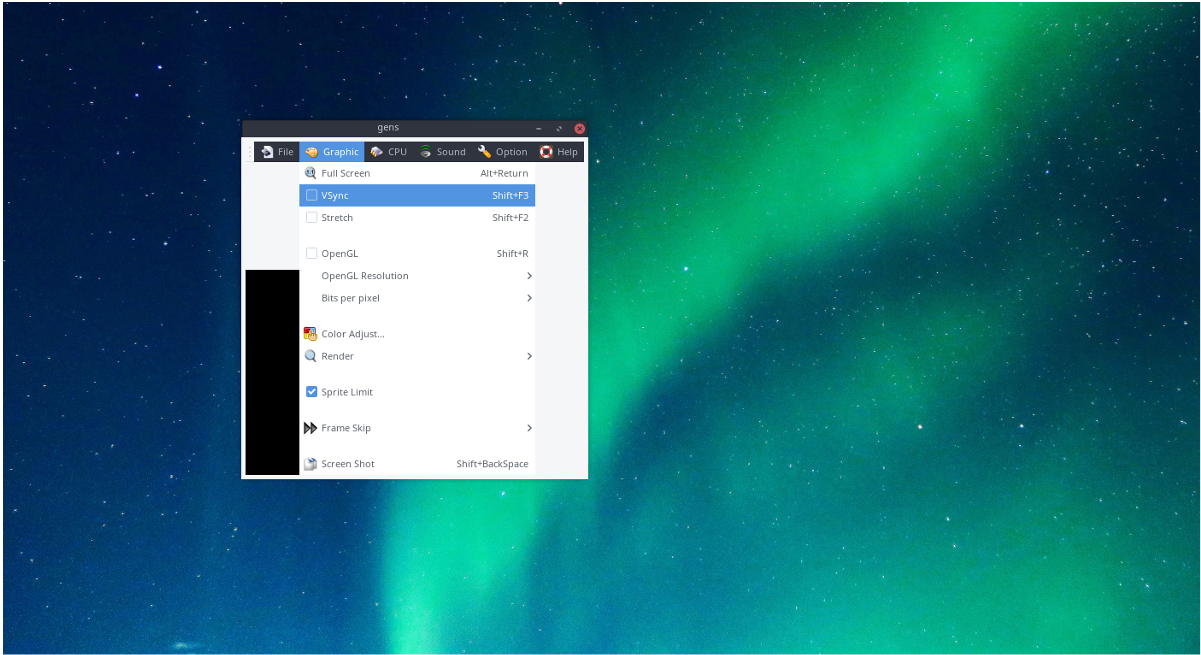
Predvolené nastavenia pre emulátor Gens fungujúz väčšej časti. To však znamená, že kvôli tomu, ako Linux funguje, môžu existovať nejaké grafické chyby. Ak chcete získať čo najlepšie z nastavení grafiky v aplikácii Gens, nájdite v hlavnej ponuke v hornej časti položku „Grafika“ a vyberte ju. Otvorenie tejto ponuky umožňuje používateľom povoliť veci ako „Vsync“, „stretch“, rozlíšenie OpenGL a dokonca aj hustotu pixelov.
Prejdite do ponuky „Grafický“ a prispôsobtenastavenie. Vzhľadom na povahu toho, ako môžu byť jednotlivé počítače (a grafické karty) rôzne, neexistuje žiadna správna odpoveď na vyriešenie prípadných grafických závad. Ak chcete dosiahnuť najlepšie výsledky, experimentujte a zistite, ktoré nastavenia pre vás fungujú najlepšie.
Poznámka: Začiarknutím políčka vedľa Vsync sa zvyčajne vyriešia väčšiny problémov s roztrhnutím.
Ukladanie a načítavanie
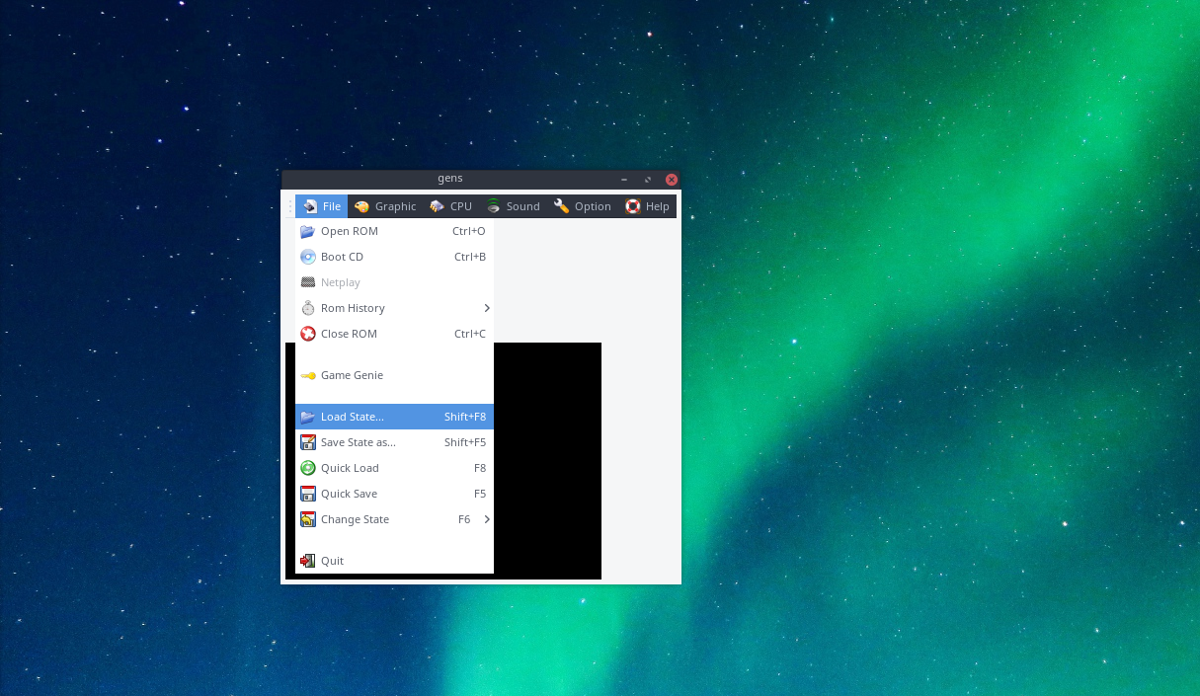
Ukladanie a načítanie hier pomocou emulátora Gens je veľmi jednoduché a možné bez otvorenia akýchkoľvek ponúk. Ak chcete rýchlo uložiť ROM, stlačte Shift + F5 na klávesnici. Chcete načítať hru zo stavu uloženia? Ak áno, stlačte Shift + F8, Emulátor Gens navyše dokáže rýchlo uložiť a načítať. Na rýchle načítanie uloženia stlačte F8, Rýchle uloženie sa dosiahne pomocou F5.
Konfigurácia ovládača
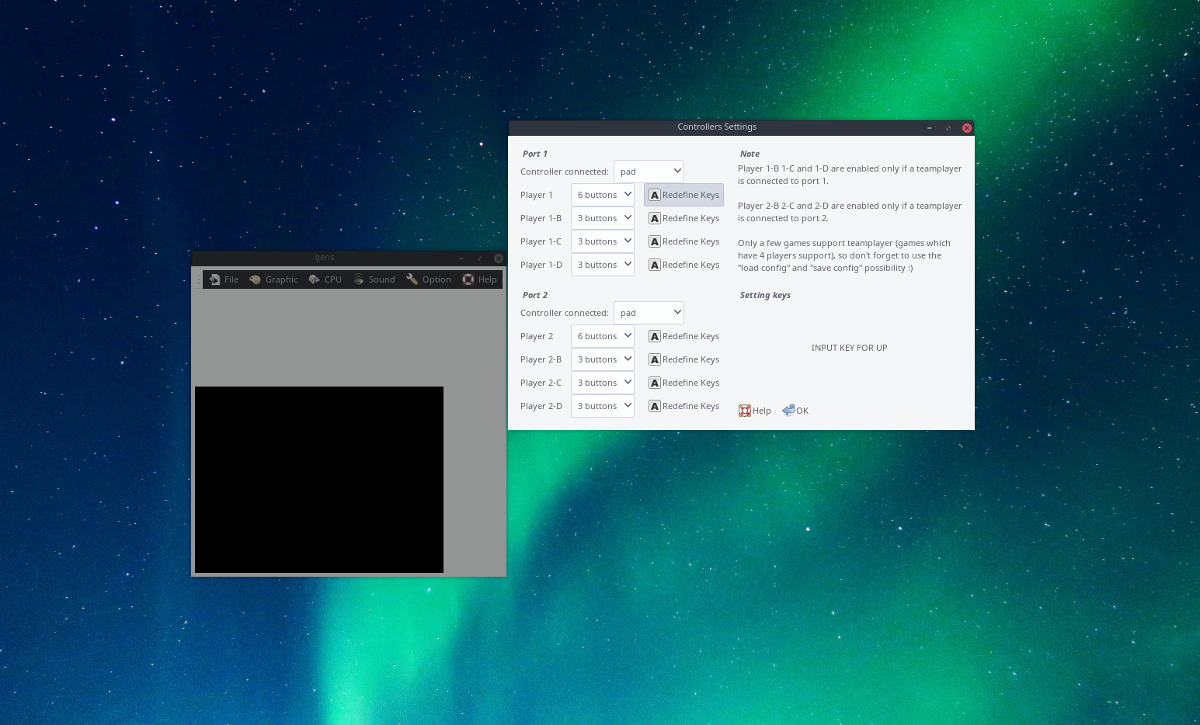
Ak chcete nastaviť gamepad s Gensom, prejdite do hornej ponukya vyberte možnosť „Option“. V tejto ponuke vyhľadajte položku „Joypads“ a kliknite na ňu. Pripojte gamepady, ktoré chcete používať, a potom v ponuke kliknite na tlačidlo „Zadefinovať kľúče“ vedľa prehrávača, pre ktorý chcete nastaviť ovládač.
Emulátor jeden po druhom požiada používateľa, aby stlačil tlačidlá na ovládači, aby definoval klávesy. Po dokončení kliknite na „OK“.













Komentáre